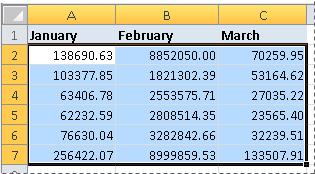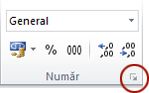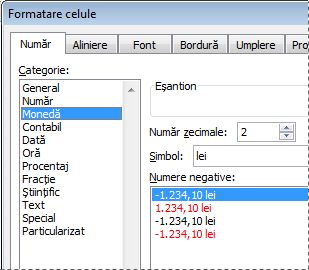Aplicând diferite formate de număr, puteți afișa numerele ca procente, date, valori monetare și așa mai departe. De exemplu, dacă lucrați la bugetul trimestrial, puteți utiliza formatul de număr Monedă pentru a afișa valori monetare.
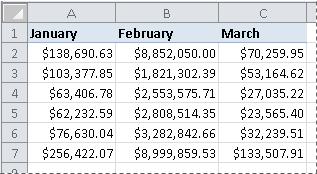
Cum?
|
|
Selectați celulele pe care doriți să le formatați.
|
|
|
În fila Pornire, în grupul Număr, faceți clic pe lansatorul casetă de dialog de lângă Număr (sau apăsați CTRL+1).
|
|
|
În lista Categorie, faceți clic pe formatul pe care doriți să-l utilizați, apoi reglați setările, dacă este necesar. De exemplu, dacă utilizați formatul Monedă, puteți să selectați alt simbol monetar, să afișați mai multe sau mai puține zecimale sau să schimbați modul în care sunt afișate numerele negative.
Pentru mai multe informații despre formatele de numere, consultați Formate de număr disponibile. |
Următorii pași
-
Dacă Microsoft Excel afișează ##### într-o celulă, după ce îi aplicați formatarea de număr, probabil că celula nu este suficient de lată pentru a afișa datele. Pentru a extinde lățimea coloanei, faceți dublu clic pe marginea din dreapta a coloanei care conține celulele cu eroarea #####. Astfel, se va redimensiona automat coloana pentru ca numărul să se potrivească. De asemenea, aveți posibilitatea să glisați marginea din dreapta până când coloanele au dimensiunea dorită.
-
De cele mai multe ori, numerele se afișează așa cum intenționați, indiferent dacă le introduceți în foaia de lucru sau le importați dintr-o bază de date sau din altă sursă de date externă. Însă, Excel aplică ocazional un format de număr neașteptat și poate fi necesar să faceți unele ajustări. De exemplu, dacă tastați un număr care conține o bară oblică (/) sau o cratimă (-), Excel îl poate interpreta ca o dată și îl poate transforma într-un format de dată. Dacă doriți să introduceți valori necalculate cum ar fi 10e5, 1 p sau 1-2 și nu doriți ca Excel să transforme valorile într-un format de număr predefinit, aplicați formatul Text la celule, apoi introduceți numărul.
-
Dacă formatul de număr predefinit nu se potrivește cu ceea ce doriți, puteți crea propriul format de număr particularizat. Din moment ce codul utilizat pentru crearea formatelor de numere poate fi dificil de înțeles la început, se recomandă să utilizați unul dintre formatele de numere predefinite ca punct de plecare. Apoi, puteți modifica oricare dintre secțiunile de cod ale acelui format pentru a crea propriul format de număr particularizat. Pentru a vedea codul de format de număr pentru un format de număr predefinit, faceți clic pe categoria Particularizat și căutați în caseta Tip. De exemplu, codul [<=9999999]###-####;(###) ###-#### se utilizează pentru a afișa numărul de telefon (555) 555-1234. Pentru mai multe informații, consultați Crearea sau ștergerea unui format de număr particularizat.